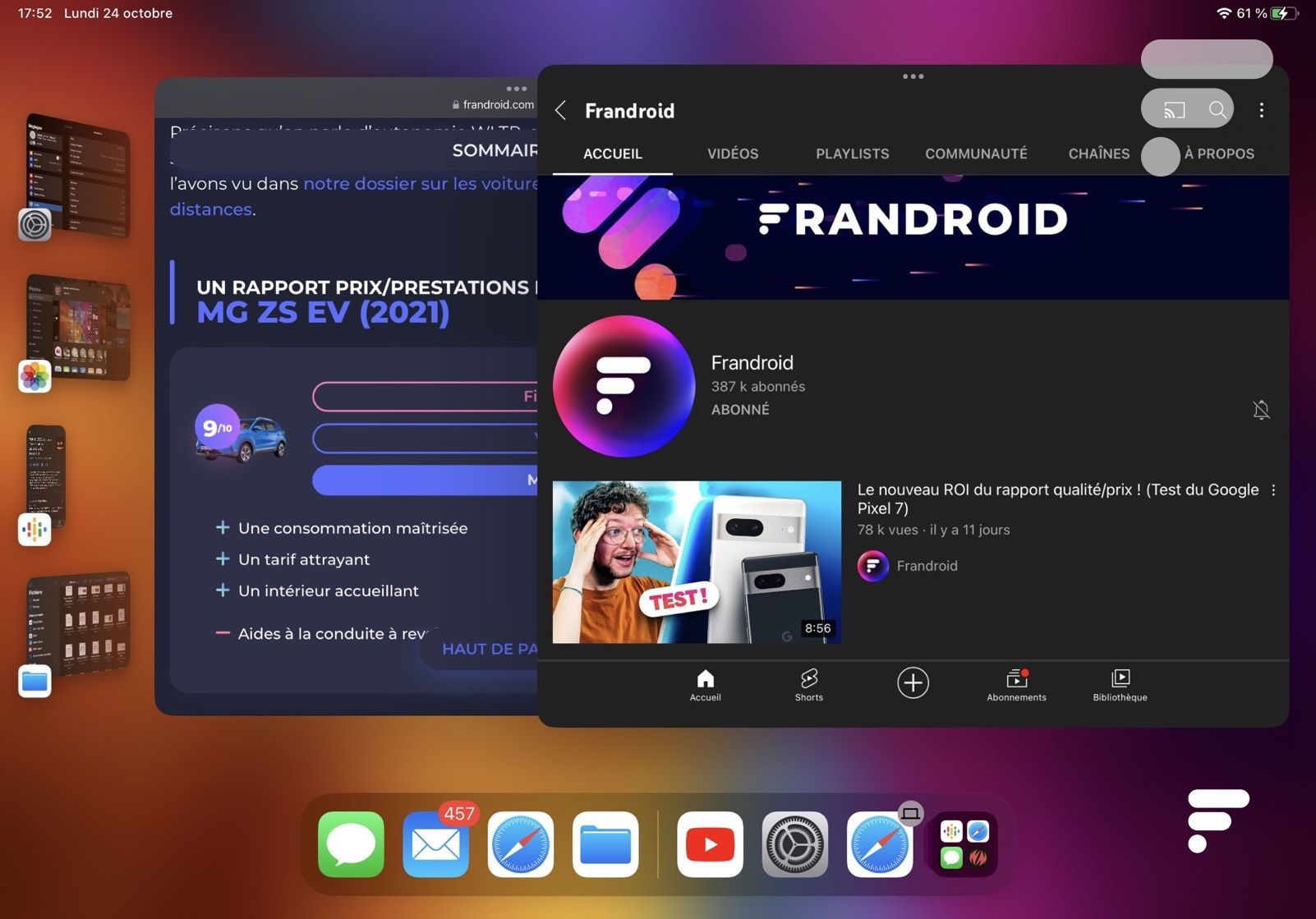
iPadOS 16 est là, et avec lui Stage Manager. Profitons-en pour faire le tour de cette nouvelle fonctionnalité.
Pour aller plus loin
iPadOS 16.1 : ce qu’il faut savoir avant d’installer la mise à jour sur votre iPad
Qu’est-ce que Stage Manager sur iPad ?
Une des grosses nouveautés d’iPadOS 16 est… La simple possibilité de brancher un écran externe et de l’utiliser comme second écran change. C’était très attendu et cela change donne pour quiconque passe des heures par jour à travailler sur son iPad. Avant, brancher un écran via l’USB-C… ne faisait que recopier ce que l’iPad affichait dans la définition de l’iPad. Dans le meilleur des cas, certaines applications vidéo affichaient la vidéo au bon format.
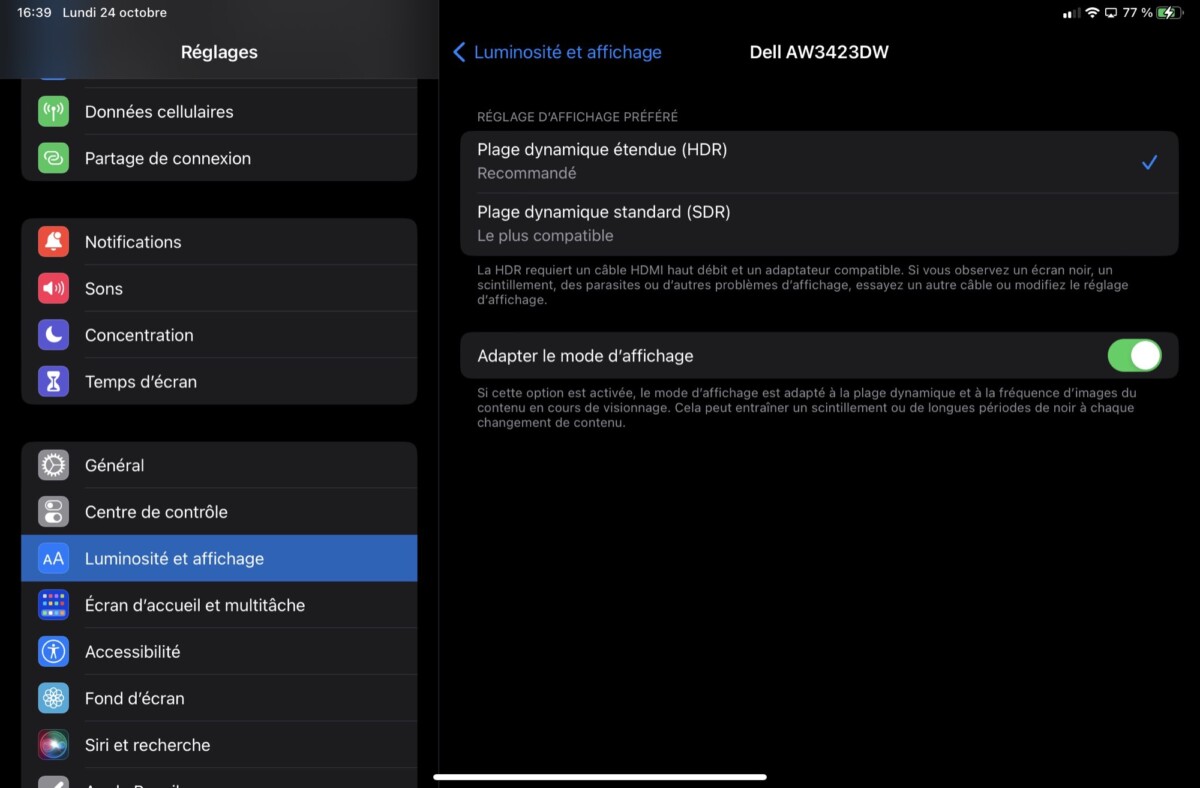
Cette gestion des écrans arrive en parallèle avec un nouvel outil de multitâche conçu pour faciliter le basculement rapide entre de nombreuses applications : Stage Manager.
Stage Manager place quatre « piles » d’applications sur le côté gauche de votre écran, comme un dock de vos différentes configurations d’écran. Il vient compléter Mission Control (pour afficher deux apps côte à côte) en vous donnant la possibilité de redimensionner des fenêtres et de les placer côte à côte. En gros, Stage Manager vous permet de créer des fenêtres superposées de différentes tailles dans une seule vue.
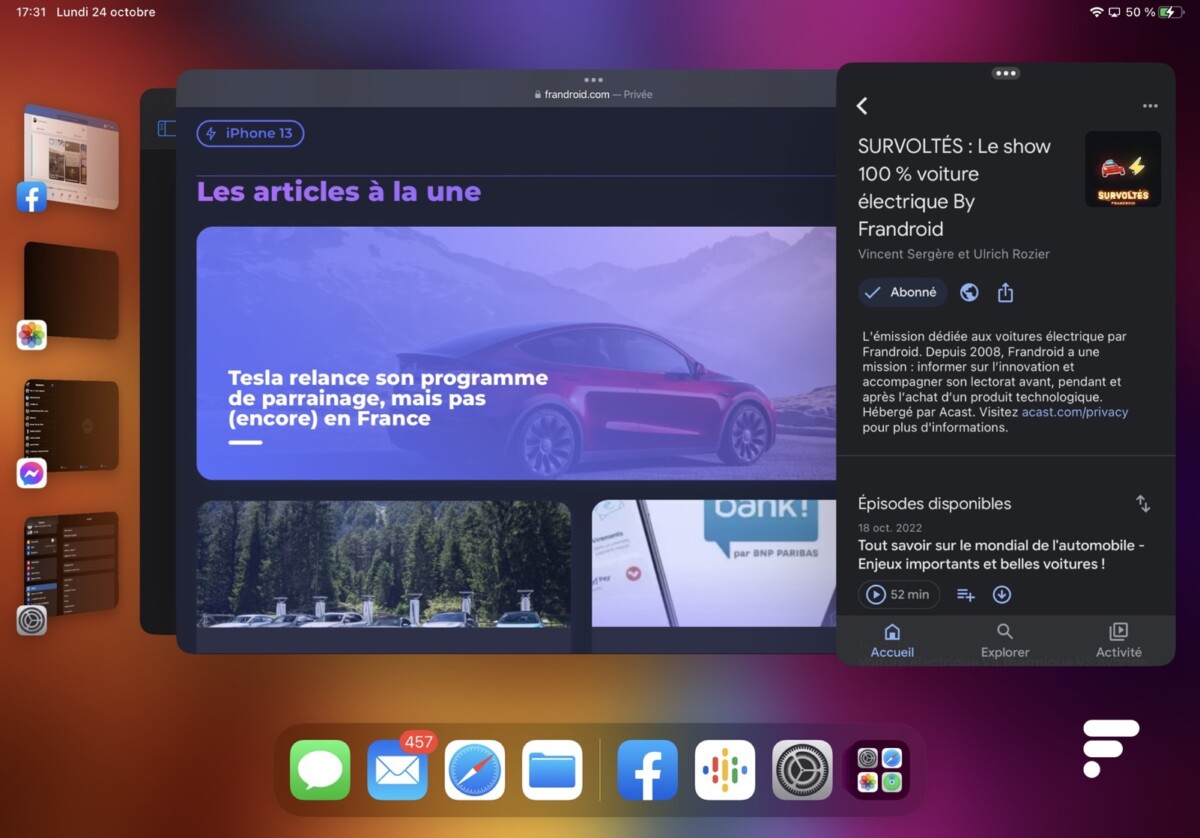
Le dock est visible, ce qui vous permet d’accéder facilement à toutes vos applications, mais toutes les applications récemment utilisées apparaissent sur la gauche. Il est donc très facile de passer de l’une à l’autre. Stage Manager vous offre également de nouvelles possibilités de mise en page. Vous pouvez travailler avec des fenêtres qui se chevauchent.
Comment activer Stage Manager ?
Par défaut, Stage Manager est désactivé sur iPadOS 16. Il faut donc l’activer.
Il faut installer iPadOS 16, si ce n’est déjà fait, et se rendre dans les Réglages d’iPadOS 16, puis dans la section Écran d’accueil et affichage, avant de toucher la ligne Stage Manager dans la section Multitâche et d’activer l’option Utiliser Stage Manager sur iPad.
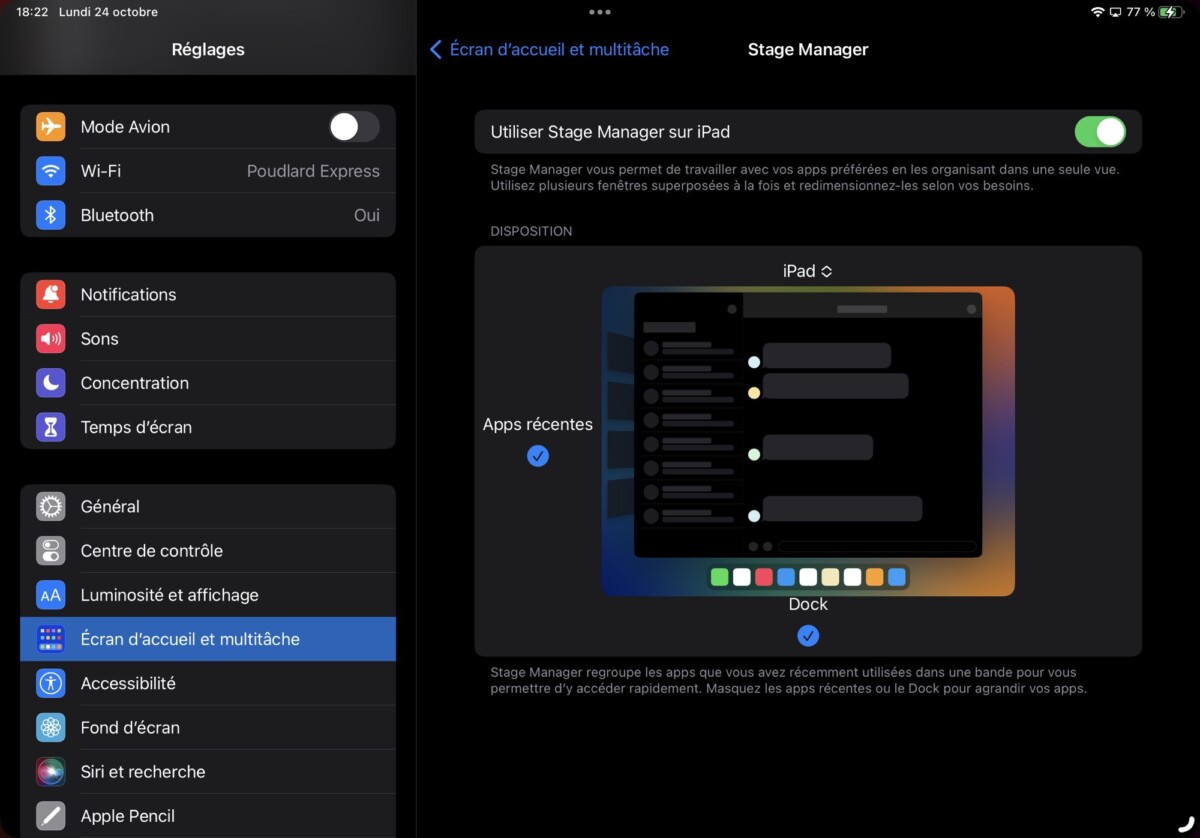
Vous pouvez ainsi vous rendre dans les raccourcis, par ici :
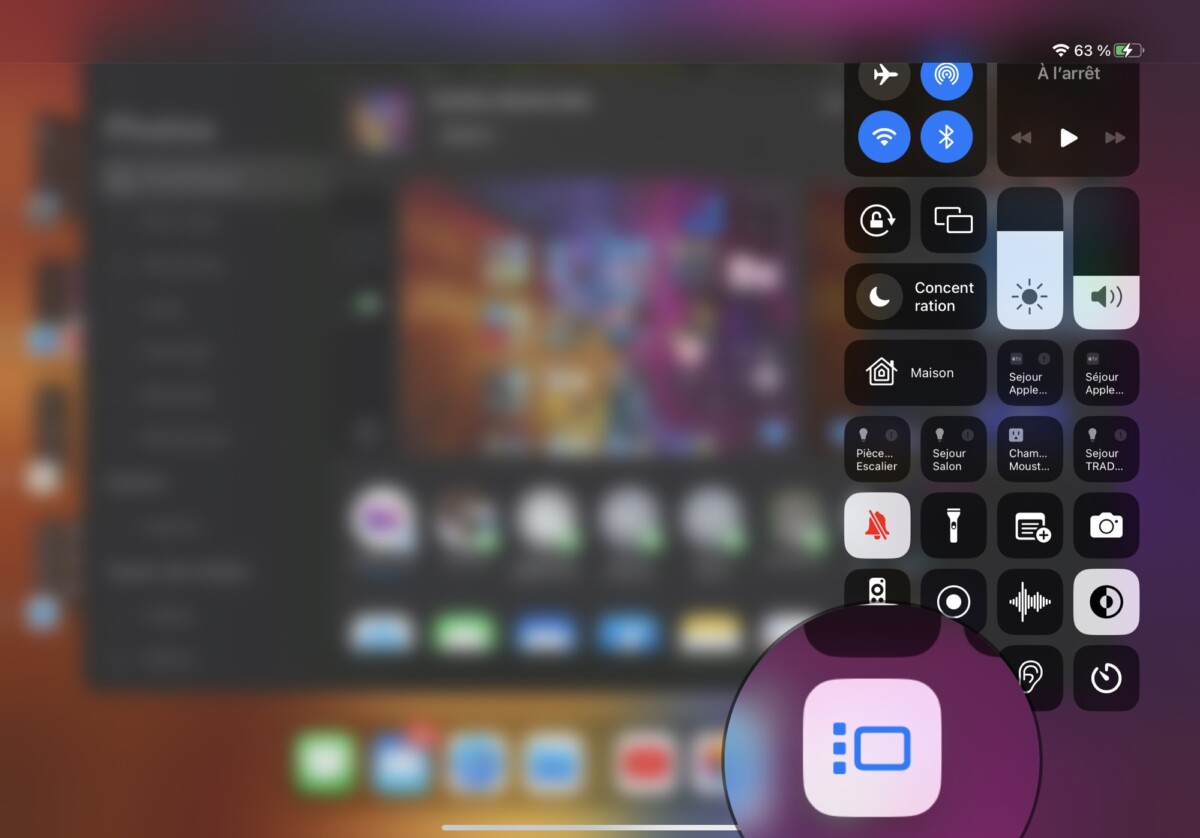
Quels sont les iPad compatibles ?
Stage Manager est disponible uniquement les iPad Pro et l’iPad Air M1, voici la liste officielle :




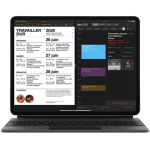





Ce contenu est bloqué car vous n'avez pas accepté les cookies et autres traceurs. Ce contenu est fourni par Disqus.
Pour pouvoir le visualiser, vous devez accepter l'usage étant opéré par Disqus avec vos données qui pourront être utilisées pour les finalités suivantes : vous permettre de visualiser et de partager des contenus avec des médias sociaux, favoriser le développement et l'amélioration des produits d'Humanoid et de ses partenaires, vous afficher des publicités personnalisées par rapport à votre profil et activité, vous définir un profil publicitaire personnalisé, mesurer la performance des publicités et du contenu de ce site et mesurer l'audience de ce site (en savoir plus)
En cliquant sur « J’accepte tout », vous consentez aux finalités susmentionnées pour l’ensemble des cookies et autres traceurs déposés par Humanoid et ses partenaires.
Vous gardez la possibilité de retirer votre consentement à tout moment. Pour plus d’informations, nous vous invitons à prendre connaissance de notre Politique cookies.
Gérer mes choix